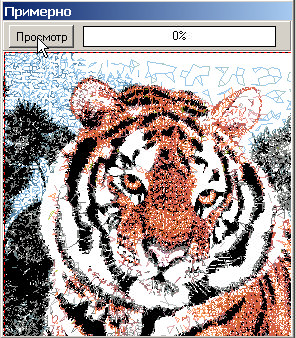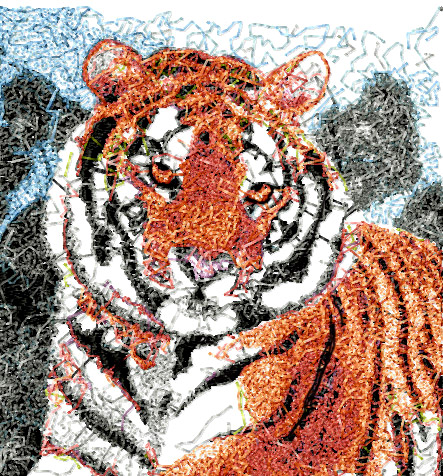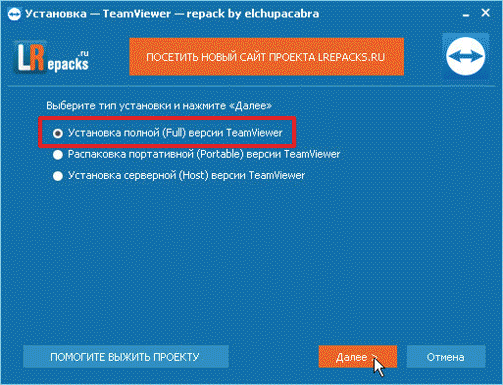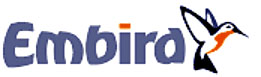 Плагин Balarad Sfumato Stitch.
Плагин Balarad Sfumato Stitch.
Что такое Sfumato Stitch?
Программа для обработки изображений. Обычно фотографии и картинки требуют предварительной обработки прежде чем на их основе будет создан дизайн Фотостежка (Sfumato). И програма Painter (Пайнтер) предоставляет все необходимые инструменты и функции для изменения размера, удаления заднего фона, доработки и улучшения изображений.
Balarad Sfumato Stitch специальный фильтр для программы фотостежка. Sfumato Stitch генерирует Дизайн машинной вышивки основываясь на изображении. Данная версия Sfumato Stitch позволяет создавать Дизайны в 22 цвета.

Основные элементы программы:
1. Меню программы Painter с основными функциями для обработки изображения.
2. Изображение открытое в программе Painter.
3. Панель инструментов программы Painter с основными инструментами для обработки изображения.
4. Окно настроек плагина Sfumato Stitch.
5. Окно предпросмотра будущего дизайна машинной вышивки.
6. Окно с дополнительными настройками Sfumato Stitch.
Программа для обработки изображений. Обычно фотографии и картинки требуют предварительной обработки прежде чем на их основе будет создан дизайн Фотостежка (Sfumato). И програма Painter (Пайнтер) предоставляет все необходимые инструменты и функции для изменения размера, удаления заднего фона, доработки и улучшения изображений.
Balarad Sfumato Stitch специальный фильтр для программы фотостежка. Sfumato Stitch генерирует Дизайн машинной вышивки основываясь на изображении. Данная версия Sfumato Stitch позволяет создавать Дизайны в 22 цвета.

Основные элементы программы:
1. Меню программы Painter с основными функциями для обработки изображения.
2. Изображение открытое в программе Painter.
3. Панель инструментов программы Painter с основными инструментами для обработки изображения.
4. Окно настроек плагина Sfumato Stitch.
5. Окно предпросмотра будущего дизайна машинной вышивки.
6. Окно с дополнительными настройками Sfumato Stitch.
Вложение:
Что нового в программе Balarad Sfumato Stitch.
Sfumato:
Painter:
Sfumato:
- Возможность создавать Дизайны машинной вышивки в 22 цвета.
Возможность выбирать цвет материала и автоматически генерировать заполнение исходя из выбранного цвета.
Автоматический выбор цвета по его параметрам (RGB)
Смешивание цветов.
Цветовая карта дизайна для больших возможностей.
Настройки плотности с помощью 4-х параметров для каждого цвета (нити) отдельно.
Possibility to retouch Color Map of design in Painter and thus precisely adjust color layout of design.
Возможность создавать Дизайны больших размеров. Вы можете работать с дизайном более чем 15.75 inches (40 cm).
Painter:
- Отмена сделанных шагов 3-х разовая! Видимо раньше и того хуже было
Удаление последней установленной точки при работе с инструментом Polygonal Selection
Инструмент Zoom.
Инструмент Bezier Curve для создания кривых.
Сглаживающий фильтр
Регулировка насыщенности и цветового баланса изображения.
Выделение цветовой области с заданными параметрами
Возможность добавлять новой выделенной области к ранее выделенной посредством клавиш Shift и Alt
Инверсия (обращение) выделенной области. Т.е. вы выделили область потом нажали Invert и оказалось выделенным все, кроме этой области.
Изменение цвет заднего фона с помощью функции Foreground Color.
Удаление каждого 2 или каждого 3 пикселя из выбранной области.
Курсор с указанием координат. Теперь в строке состояния вы можете видеть точные координаты расположения мыши.
1. В программе Balarad Sfumato зайдите в меню File/Open Image и откройте файл с расширением .bmp или .jpg.
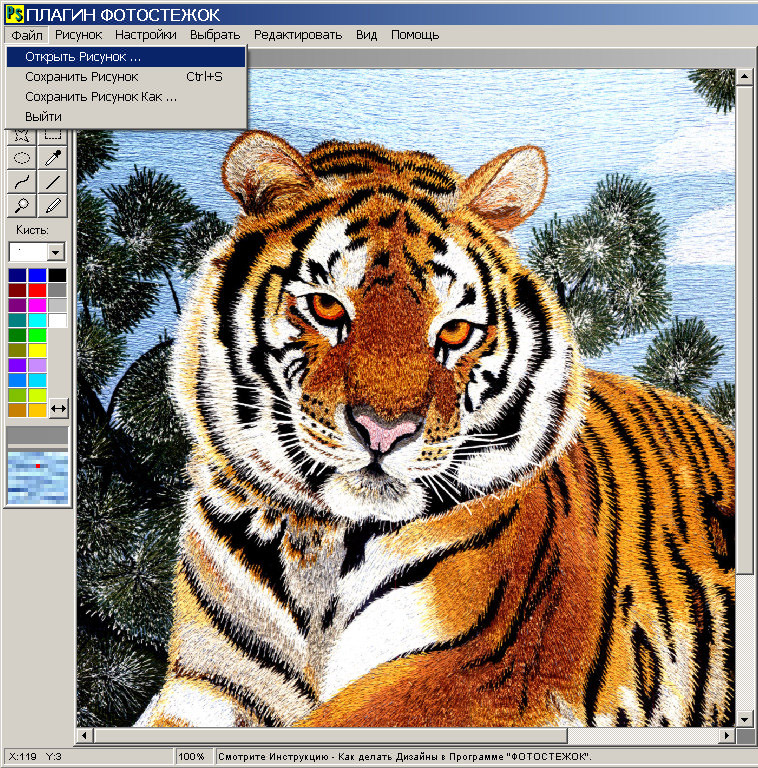
2. С помощью инструмента Selection выделите часть изображения, затем зайдите в меню Edit/Crop. На экране останется только выделенная часть изображения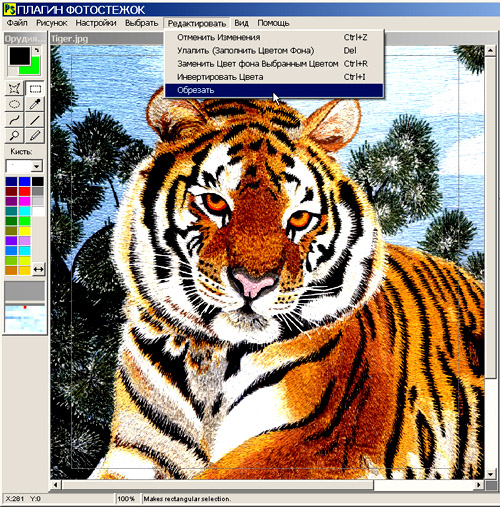
3. Чтобы изменить размер изображения зайдите в меню Image/Resample.
Заметка: Изменяя размер изображения в большую или меньшую сторону помните, что при большом изменении теряется качество изображения.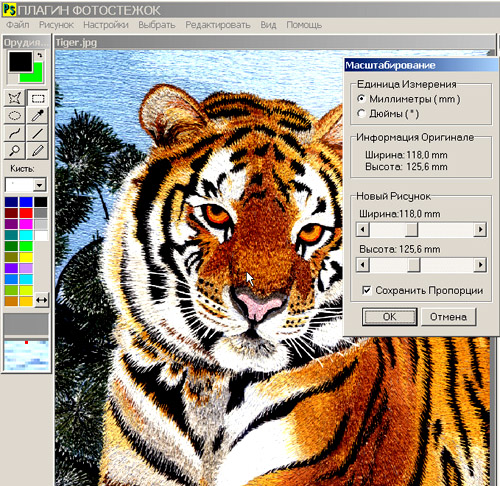
4. Устранение вышитых областей. На панели инструментов выберите инструмент Selection Tool и выделите часть заднего фона изображения. затем нажмите Delete на вашей клавиатуре. Теперь часть заднего фона на вашем изображении не будет обрабатываться плагином Sfumato Stitch (стежки образовываться не будут).
Заметка: Обратите внимание, на месте удаленного слоя вы видите зеленую цветовую область. Теперь посмотрите на панель Sfumato Stitch. В программе имеется два варианта удаления заднего фона.
а) с дополнительной прострочкой по краю
б) без дополнительной прострочки по краю
Каким из возможных вариантов будет обработан программой задний фон, отвечают настройки Blank Areas расположенные на панели Sfumato Stitch. По умолчанию зеленый цвет (R=0, G=255, B=0) в графе Outlined(контур) определяет, что по краю зеленого цвета будет проложена дополнительная прострочка. Цвет фуксия (R=255, G=0, B=255) установленный в графе Without Outline определяет, что по краю объектов окрашенных указанным цветом прострочка прокладываться не будет. Прежде чем выделять и удалять область определите цвет заднего фона на панели с инструментами.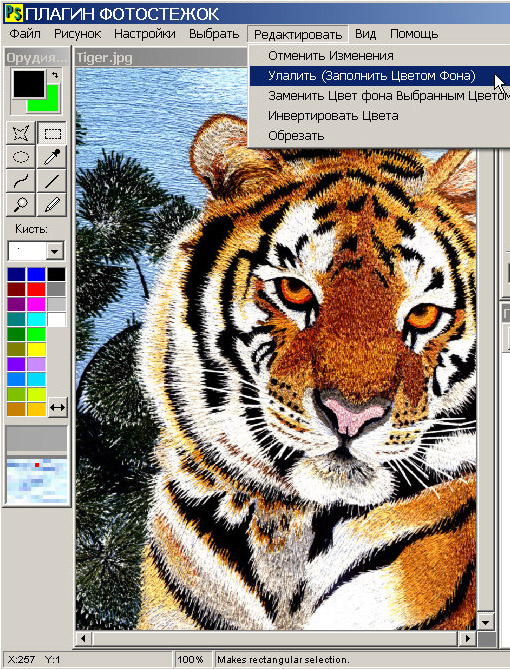
5. Чтобы посмотреть, что получается, кликните кнопку Preview, подождите несколько секунд, и в окне Preview вы увидите интерактивное изображение программой будущей вышивки. Если вы хотите, чтобы программа автоматически добавила к вашему дизайну дополнительный цвет, нажмите кнопку Auto на панели Sfumato Stitch Control. Затем снова нажмите Preview, чтобы программа пересчитала вышивку.
Выберите размер пялец для вашего дизайна (я никогда этого не делаю) в окне Sfumato Stitch Control. Выбор скажу я вам небольшой. Переместите интерактивные пяльца нажав правую клавишу мыши и посмотрите какая часть будущего дизайна не умещается в выбранные пяльцы.
Чтобы сохранить дизайн и перенести его в модуль Editor нажмите Save Sfumato Stitch Project (иконка дискеты). Помните вместе с дизайном картинка сохраняться не будет. Чтобы сохранить картинку зайдите в меню File – Save As. Внимание: Сохраненный проект содержит в себе только информацию о ссылке на изображение. Сохраните его предварительно как сказано выше и не удаляйте до конца работы.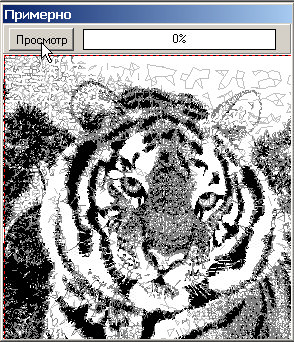
6. Нажмите кнопку Compute Stitches чтобы программа автоматически просчитала дизайн.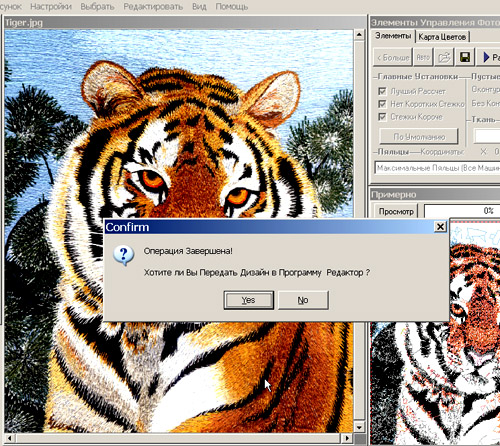
Как добавить цвет к дизайну Sfumato Stitch. Cоздание многоцветного дизайна.
Вложение:
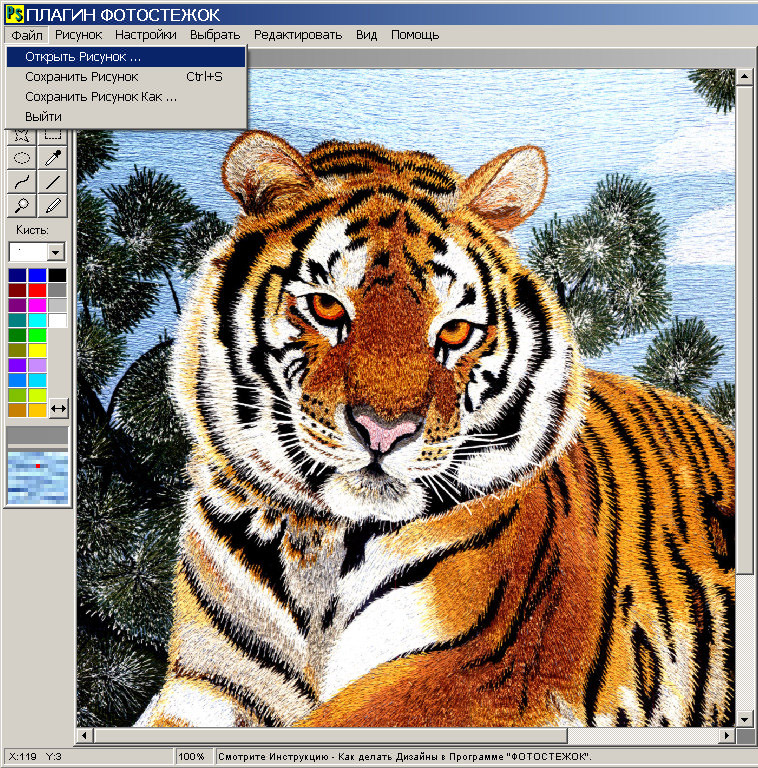
2. С помощью инструмента Selection выделите часть изображения, затем зайдите в меню Edit/Crop. На экране останется только выделенная часть изображения
Вложение:
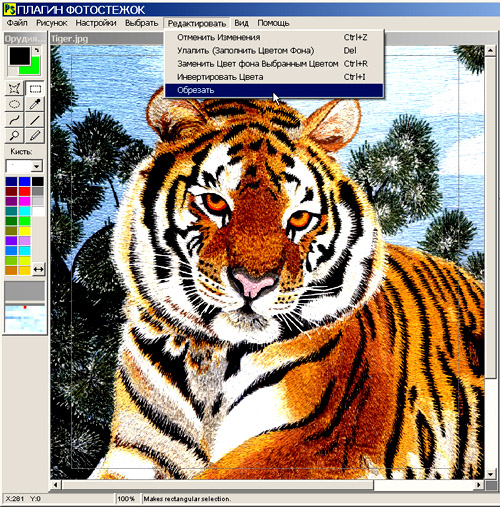
3. Чтобы изменить размер изображения зайдите в меню Image/Resample.
Заметка: Изменяя размер изображения в большую или меньшую сторону помните, что при большом изменении теряется качество изображения.
Вложение:
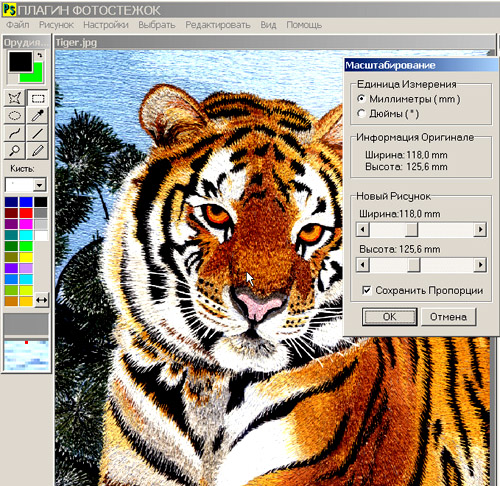
4. Устранение вышитых областей. На панели инструментов выберите инструмент Selection Tool и выделите часть заднего фона изображения. затем нажмите Delete на вашей клавиатуре. Теперь часть заднего фона на вашем изображении не будет обрабатываться плагином Sfumato Stitch (стежки образовываться не будут).
Заметка: Обратите внимание, на месте удаленного слоя вы видите зеленую цветовую область. Теперь посмотрите на панель Sfumato Stitch. В программе имеется два варианта удаления заднего фона.
а) с дополнительной прострочкой по краю
б) без дополнительной прострочки по краю
Каким из возможных вариантов будет обработан программой задний фон, отвечают настройки Blank Areas расположенные на панели Sfumato Stitch. По умолчанию зеленый цвет (R=0, G=255, B=0) в графе Outlined(контур) определяет, что по краю зеленого цвета будет проложена дополнительная прострочка. Цвет фуксия (R=255, G=0, B=255) установленный в графе Without Outline определяет, что по краю объектов окрашенных указанным цветом прострочка прокладываться не будет. Прежде чем выделять и удалять область определите цвет заднего фона на панели с инструментами.
Вложение:
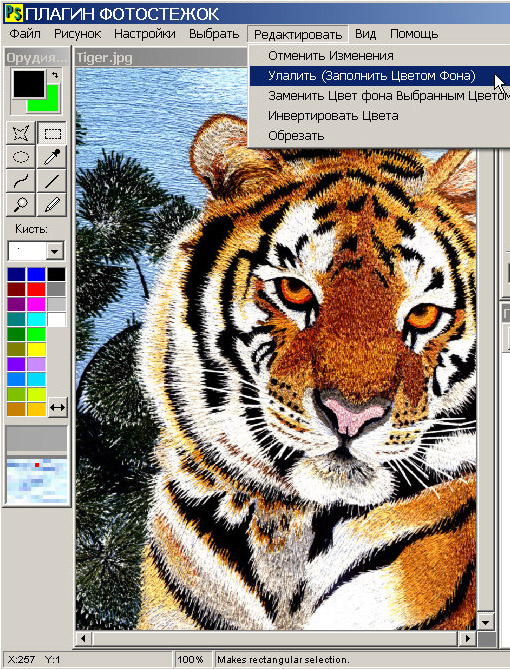
5. Чтобы посмотреть, что получается, кликните кнопку Preview, подождите несколько секунд, и в окне Preview вы увидите интерактивное изображение программой будущей вышивки. Если вы хотите, чтобы программа автоматически добавила к вашему дизайну дополнительный цвет, нажмите кнопку Auto на панели Sfumato Stitch Control. Затем снова нажмите Preview, чтобы программа пересчитала вышивку.
Выберите размер пялец для вашего дизайна (я никогда этого не делаю) в окне Sfumato Stitch Control. Выбор скажу я вам небольшой. Переместите интерактивные пяльца нажав правую клавишу мыши и посмотрите какая часть будущего дизайна не умещается в выбранные пяльцы.
Чтобы сохранить дизайн и перенести его в модуль Editor нажмите Save Sfumato Stitch Project (иконка дискеты). Помните вместе с дизайном картинка сохраняться не будет. Чтобы сохранить картинку зайдите в меню File – Save As. Внимание: Сохраненный проект содержит в себе только информацию о ссылке на изображение. Сохраните его предварительно как сказано выше и не удаляйте до конца работы.
Вложение:
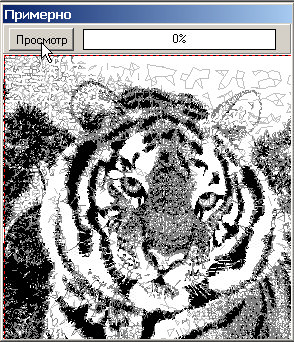
6. Нажмите кнопку Compute Stitches чтобы программа автоматически просчитала дизайн.
Вложение:
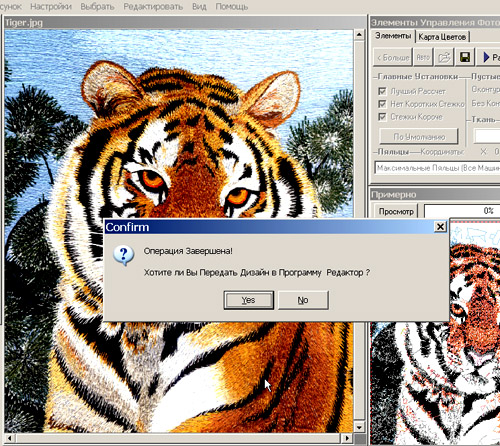
Основные принципы работы
Важная часть руководства пользователя. Понимать принцип работы сфумато просто необходимо при создании дизайнов. Итак...
Сфумато формирует стежки разной длинны основываясь на яркости изображения. Чем выше яркость данного цвета тем выше будет плотность. С случае когда заполнения в стиле сфумато недостаточно программа заполняет дизайн обычными гладьевыми валиками, чтобы избежать излишне коротких стежков. Для точного приближения к исходному изображению программа делит шкалу на 4 оттенка. Я не буду их переводить и оставлю как есть:
1. Darkest Thread Color (обычно черный)
2. Dark Thread Shade (светлый оттенок выбранного цвета)
3. Light Thread Shade (более темный оттенок выбранного цвета)
4. Lightest Thread Color (обычно белый)
При создании дизайна выбранные цвета смешиваются. Если ваш дизайн в желто-красных тонах, то участвовать будут нити следующих цветов.
Черный, белый, темно-красный, светло-красный, темно-желтый, светло-желтый. На картинке ниже показано, что все оттенки коричневого цвета в дизайне будет представлены четырьмя нитями: белой, черной, светло-коричневой, темно-коричневой. При этом, по желанию, в процессе работы над дизайном, с помощью настроек вы можете устранить одну из нитей.
Процесс обработки изображения плагином Сфумато можно представить следующими последовательными шагами
1. Обработка изображения (удаление заднего фона. правка яркости и контрастости и т.д.) в Painter
2. Настройка параметров дизайна
3. Разделение цветовых областей основываясь на показателях Color Map
4. Предпросмотр дизайна в стежках.
Следует учесть, что при работе в Color Map программа игнорирует информацию о яркости изображения и рассматривает только на цветовые пятна. Информация о яркости определяет плотность заливки смешение нитей.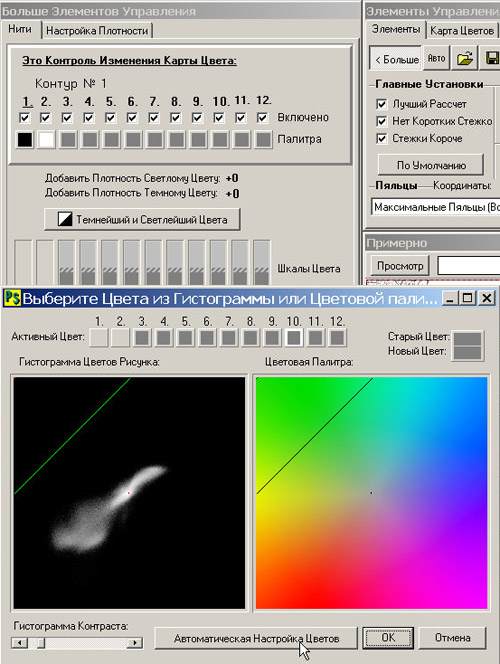
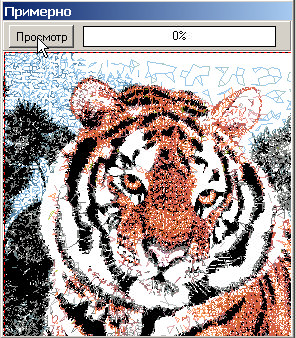
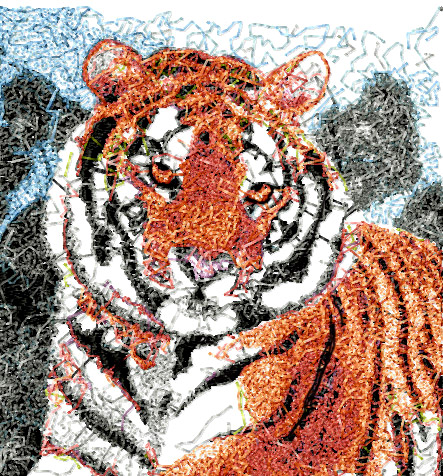
Важная часть руководства пользователя. Понимать принцип работы сфумато просто необходимо при создании дизайнов. Итак...
Сфумато формирует стежки разной длинны основываясь на яркости изображения. Чем выше яркость данного цвета тем выше будет плотность. С случае когда заполнения в стиле сфумато недостаточно программа заполняет дизайн обычными гладьевыми валиками, чтобы избежать излишне коротких стежков. Для точного приближения к исходному изображению программа делит шкалу на 4 оттенка. Я не буду их переводить и оставлю как есть:
1. Darkest Thread Color (обычно черный)
2. Dark Thread Shade (светлый оттенок выбранного цвета)
3. Light Thread Shade (более темный оттенок выбранного цвета)
4. Lightest Thread Color (обычно белый)
При создании дизайна выбранные цвета смешиваются. Если ваш дизайн в желто-красных тонах, то участвовать будут нити следующих цветов.
Черный, белый, темно-красный, светло-красный, темно-желтый, светло-желтый. На картинке ниже показано, что все оттенки коричневого цвета в дизайне будет представлены четырьмя нитями: белой, черной, светло-коричневой, темно-коричневой. При этом, по желанию, в процессе работы над дизайном, с помощью настроек вы можете устранить одну из нитей.
Вложение:
Процесс обработки изображения плагином Сфумато можно представить следующими последовательными шагами
1. Обработка изображения (удаление заднего фона. правка яркости и контрастости и т.д.) в Painter
2. Настройка параметров дизайна
3. Разделение цветовых областей основываясь на показателях Color Map
4. Предпросмотр дизайна в стежках.
Следует учесть, что при работе в Color Map программа игнорирует информацию о яркости изображения и рассматривает только на цветовые пятна. Информация о яркости определяет плотность заливки смешение нитей.
Вложение:
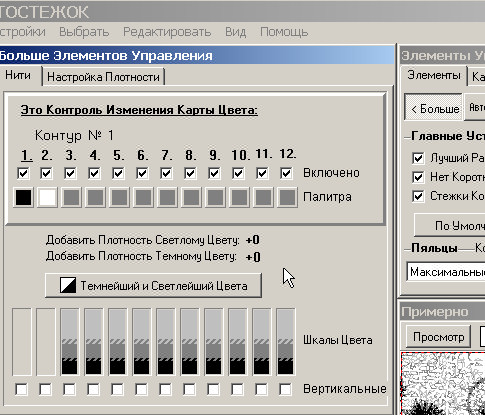
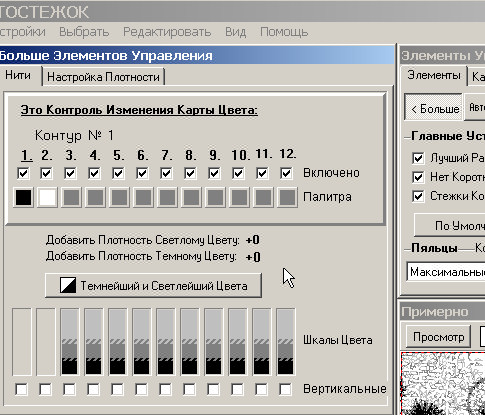
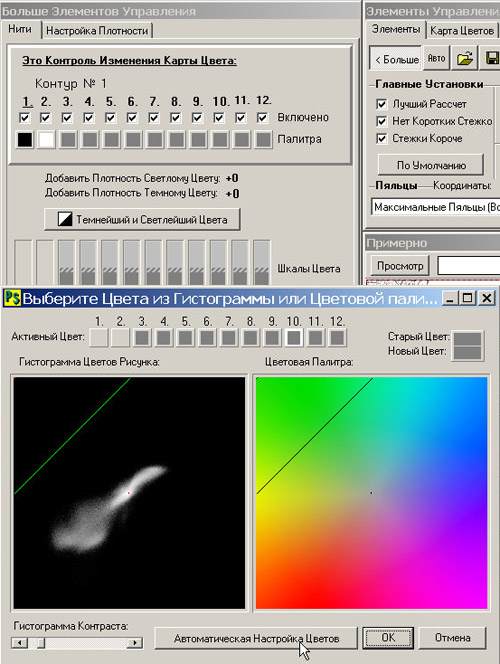
Вложение: